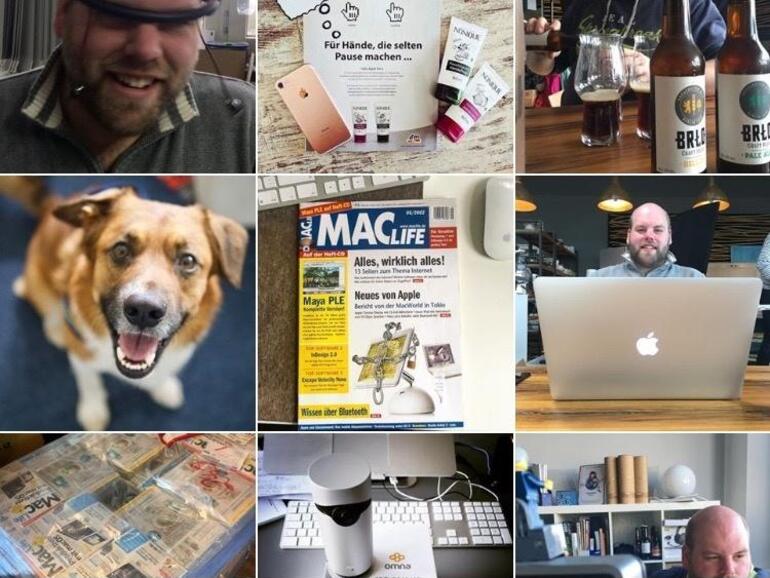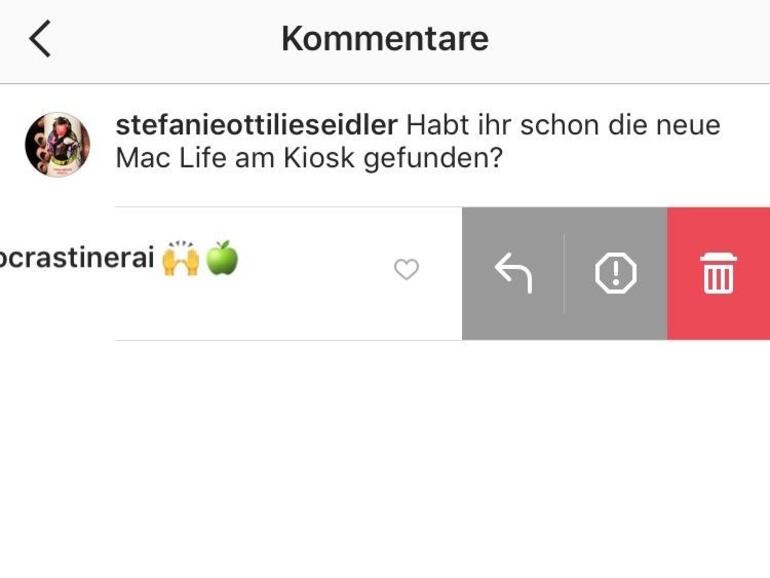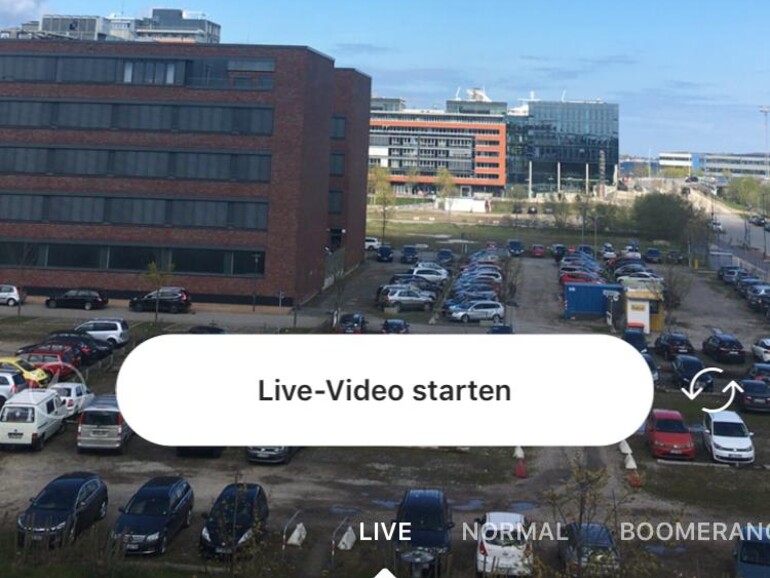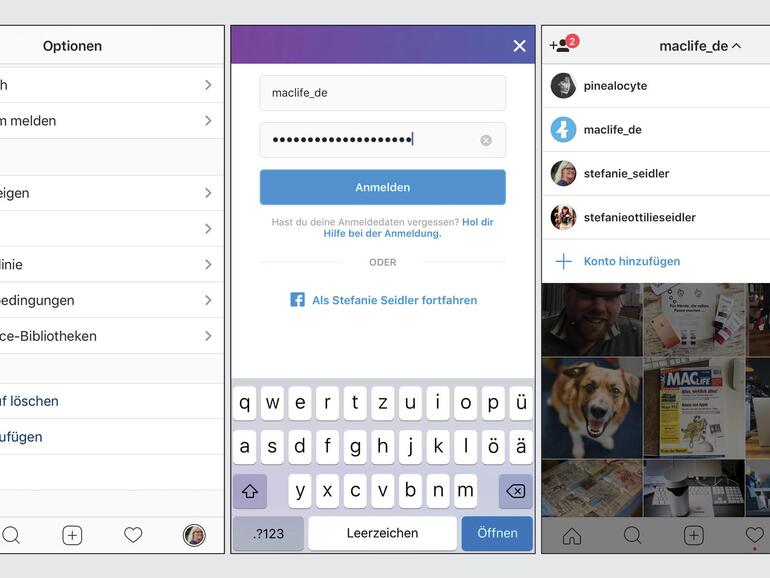Wer braucht denn noch eine Foto-App, werden Sie sich jetzt fragen. Doch Instagram ist inzwischen weit mehr als nur eine weitere Kamera-Anwendung. Instagram ist inzwischen das größte Fotonetzwerk der Welt. Nach eigenen Angaben hat die Fotoplattform, die 2012 von Facebook gekauft wurde, über 500 Millionen Nutzer weltweit. Jeden Tag werden im Schnitt 70 Millionen Fotos bei Instagram geteilt und 150 Millionen der Nutzer teilen Fotos und Videos in den Instagram-Stories mit ihren Abonnenten. Instagrams eigenes Profil (@instagram) ist mit 219 Millionen Abonnenten wohl das Konto mit den meisten Followern. US-Sängerin Selena Gomez (@selenagomez) folgen rund 116 Millionen Fans auf der Fotoplattform. Lange Zeit war ein Bild von Selena Gomez, das Werbung für einen Softdrinkhersteller enthielt, das Foto mit den meisten Gefällt-mir-Angaben auf Instagram. 6,6 Millionen Herzchen erhielt das Bild. Doch ein Bild des US-Superstars Beyoncé (@beyonce), auf dem Sie Ihre zweite Schwangerschaft verkündete, konnte noch mehr Gefällt-mir-Angaben gewinnen – 10,9 Millionen. Seit August 2016 können bei Instagram, ähnlich wie bei Snapchat, kurze Videos für 24 Stunden in den Instagram Stories geteilt werden. Seit Januar können Sie auch bis zu 60 Minuten lange Live-Videos in den Stories teilen, die nicht mehr verfügbar sind, sobald die Übertragung endet. Instagram ist und bleibt aber eine Smartphone-App. Obwohl Sie Instagram auch auf dem Computer nutzen können, lassen sich Fotos nur mit dem Smartphone teilen. Auch die Instagram-Stories können Sie sich nur in der mobilen Anwendung anschauen. Entdecken Sie mit Uns die bunte Welt von Instagram und folgen Sie uns unter @maclife_de.
Instagram-Karussell: Bildergalerie
Sie möchten gerne mehr als ein Bild posten? Nutzen Sie die Galerie-Funktion: Tippen Sie auf das Kasten-Icon und wählen Sie bis zu 10 Bilder aus. Abonnenten können dann einfach bei dem entsprechenden Foto wie in einer Galerie von rechts nach links wischen, um weitere Fotos zu sehen. Galerie-Bilder erkennen Sie an den blauen Punkten unter dem Foto oder im Profil an einem Kasten-Icon in der oberen rechten Ecke des Beitrags.

Profil-Biografie bearbeiten
Auf 150 Zeichen können Sie Ihr Profil kurz vorstellen: Tippen Sie auf Ihr Profilbild unten rechts, um Ihr Profil zu öffnen. Tippen Sie auf „Profil bearbeiten“. Erstellen Sie Ihre Biografie. Fügen Sie eine URL zum Beispiel zu Ihrem Blog im „Biografie“-Abschnitt hinzu und tippen Sie dann auf „Senden“. Sie können die Biografie auch am Laptop bearbeiten – die Formatierung variiert allerdings je nach Handy-Displaygröße.

Lesezeichen setzen
Screenshots waren gestern: Wenn Sie einen interessanten Beitrag oder ein tolles Foto später noch einmal ansehen wollen, können Sie das mit der Lesezeichen-Funktion ganz einfach machen. Dazu tippen Sie auf das Lesezeichen-Icon unterhalb des Beitrages, den Sie speichern möchten. Dann gehen Sie in Ihrem Profil oben links in der Leiste auf das Lesezeichen, um sich gespeicherte Beiträge anzusehen. Tippen Sie auf das Foto, um dem Beitrag wieder aufzurufen. Nur Sie sehen, was Sie gespeichert haben.

Selbstlöschende Fotos
Mit Instagram Direct können Sie Nachrichten an eine oder mehrere Personen senden. Um zu Ihren Nachrichten zu gelangen, tippen Sie in die obere rechte Ecke im Feed. Jetzt sehen Sie alle gesendeten und empfangenen Nachrichten. Sie können auch ein selbstlöschendes Foto oder Video verschicken. Hierfür gehen Sie in Ihrem Postfach einfach auf das blaue Kamera-Icon. Wenn der Empfänger ein von Ihnen gesendetes selbstlöschendes Foto oder Video geöffnet hat, ist die Nachricht nicht mehr in seinem Postfach sichtbar. Im Nachrichtenverlauf wird angezeigt, dass die Nachricht zugestellt und geöffnet wurde.
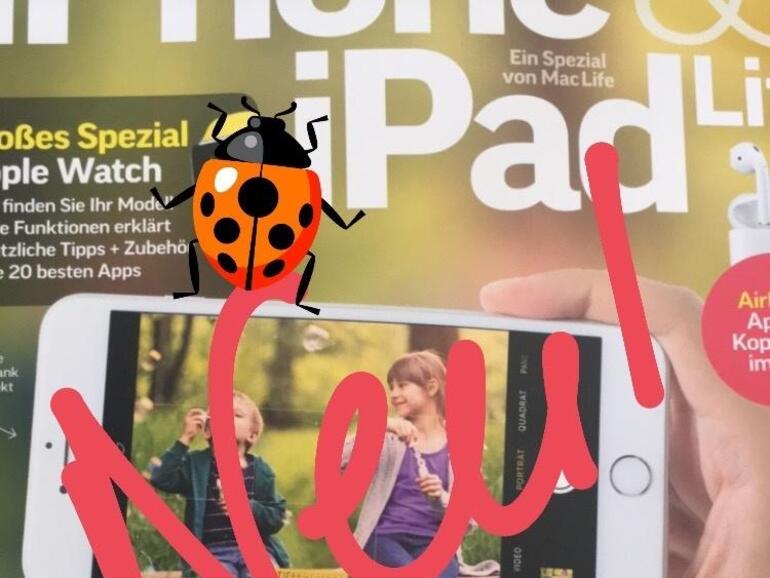
Kommentare löschen
Instagram lebt von der Interaktion der Nutzer. Aber nicht jeder Kommentar ist willkommen. Sie können Kommentare unter Ihren Beiträgen leicht löschen: Dafür gehen Sie bei dem Beitrag auf die Sprechblase und wischen bei dem Kommentar nach links. Jetzt müssen Sie nur noch auf den Papierkorb tippen. Auf dem gleichen Weg können Sie auch Ihre eigenen Kommentare löschen. Gehen bei dem von Ihnen kommentierten Bild auf die Sprechblase und suchen Sie Ihren eigenen Kommentar, um ihn zu löschen. Spam oder missbräuchliche Kommentare können Sie ebenfalls mit einem Wisch nach links bei dem Kommentar melden.
Konto einrichten
Registrieren Sie sich mit Ihrer E-Mail-Adresse oder Telefonnummer. Geben Sie dann Ihren vollständigen Namen ein und ein Passwort. Wählen Sie einen Benutzernamen Ihrer Wahl und tippen auf weiter. Instagram schlägt Ihnen vor, Facebook-Freunde bei Instagram zu finden oder Ihre Kontakte zu durchsuchen. Als nächstes können Sie ein Profilbild hinzufügen. Diese Schritte können Sie auch überspringen. Wenn Sie bei Facebook sind, schlägt Instagram Ihnen Profile vor, denen Sie folgen können. Wenn Sie auf fertig tippen, kommen Sie zu Ihrem Feed. Hier sehen Sie die Fotos von Profilen, denen Sie folgen. Tippen Sie auf die Lupe, um Konten zu Suchen. Tippen Sie auf das Plus in der unteren Leiste, um Fotos mit der App aufzunehmen oder aus Ihrer Bibliothek zu importieren.
Live-Videos bei Instagram-Stories
Um die Live-Funktion zu nutzen, tippen Sie entweder oben links auf das Kamera-Icon oder Sie wischen von links nach rechts. Tippen Sie im Kamera-Feed dann auf Live, um eine Live-Übertragung zu starten. Anders als bei den normalen Stories ist das Live-Video nicht 24 Stunden verfügbar. Mit dem Ende der Live-Übertragung ist das Video in der App nicht mehr aufrufbar. Neu ist allerdings, dass Sie Live- Videos, die Sie in den Stories gestreamt haben, nach dem Ende des Livestreams auf Ihrem Telefon speichern können. Hierfür tippen Sie nach dem Ende der Liveübertragung oben rechts auf „Speichern“. Gespeichert wird dabei jedoch nur das Video, nicht die Kommentare, die Gefällt-mir-Angaben oder die Anzahl der Zuschauer.
Gruppenunterhaltungen in Instagram Direct
Verschicken Sie ganz einfach Fotos, Nachrichten und Emojis in Gruppennachrichten. Tippen Sie auf die obere rechte Ecke im Feed auf das Papierflieger-Icon. Tippen Sie dann auf das “+”-Zeichen oben rechts. Jetzt können Sie die Personen auswählen, mit denen Sie eine Gruppenunterhaltung starten wollen. Tippen Sie auf “Weiter”, um eine Nachricht zu schreiben. Tippen Sie auf das blaue Kamera-Icon, um ein selbstlöschendes Foto aufzunehmen. Tippen Sie auf das Landschafts-Icon, um ein Bild aus Ihrer Mediathek zu posten. Fügen Sie nach Belieben noch Texte, Zeichnungen oder Sticker zu Ihrem Bild hinzu. Tippen Sie auf das “i”-Icon, um der Unterhaltung einen Gruppennamen zu geben oder die Unterhaltung zu verlassen.
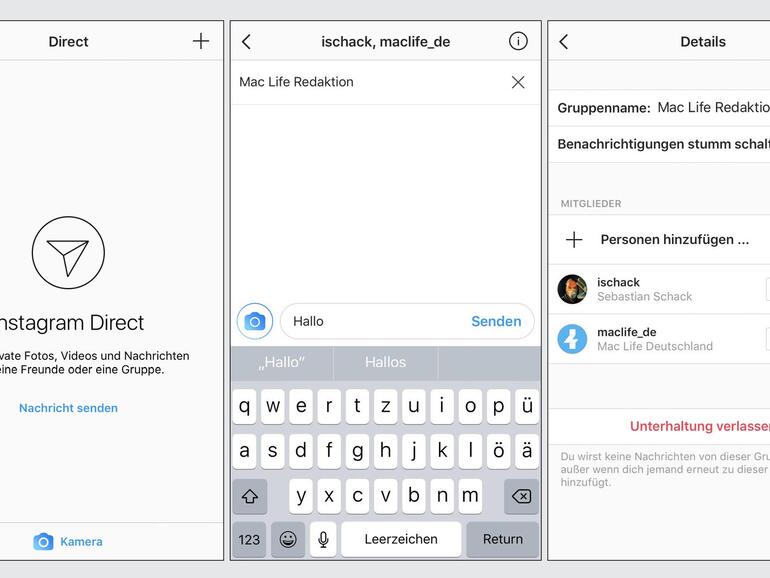
Layout auswählen
Statt eines einzelnen Fotos können Sie auch mehrere Bilder in einem Foto teilen. Instagrams App Layout hält für Sie gleich neun verschiedene Layout-Optionen bereit. Nach dem installieren der App tippen Sie in Instagram in der Bibliothek auf das Layout-Icon, um ein Layout auszuwählen. Jetzt können Sie das erstellte Layout noch anpassen. Ersetzen Sie Fotos, spiegeln Sie oder kippen Sie die Bilder. Tippen Sie auf „Ränder“, um Ränder im Layout anzuzeigen.
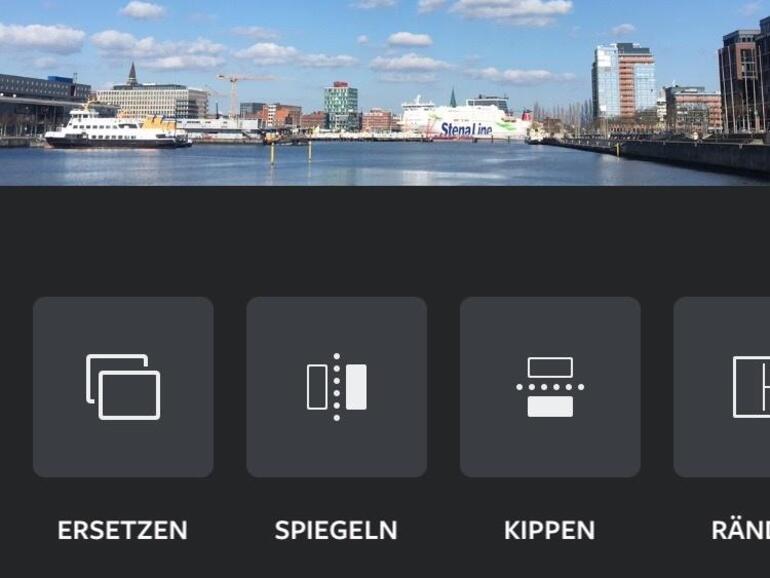
Kommentare deaktivieren
Ohne Worte wirken lassen – Wenn Sie Kommentare unter einem Ihrer Beiträge von Beginn an deaktivieren möchten, gehen Sie, wenn Sie das Bild teilen, in dem Menü unten auf erweiterte Einstellungen. Dort schieben Sie den Regler nach rechts.
Sie können diese Einstellung auch nachträglich beim Bild selbst tätigen. Dafür tippen Sie bei dem Beitrag auf die drei Punkte oben rechts und dann auf Kommentare deaktivieren.
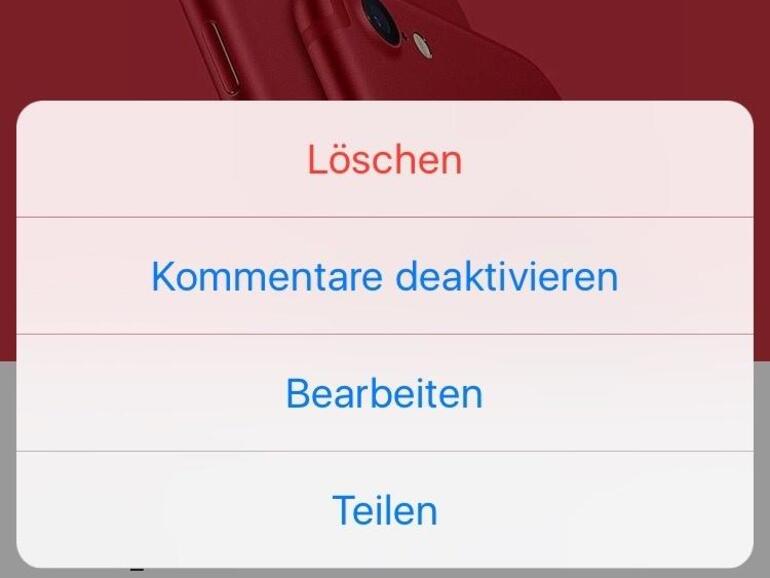
Suchverlauf löschen
Ihre Sucheinträge werden in „Suchen und Entdecken“ gespeichert. Um den Suchverlauf zu löschen gehen Sie auf Ihr Profil und tippen oben rechts auf das Zahnrad-Icon. Scrollen Sie nach unten, zu „Suchverlauf löschen“. Sie können auch einzelne Suchen endgültig löschen. Tippen Sie auf die Lupe und dann in die Suchleiste. Tippen Sie bei „Empfehlungen“ auf die Anfrage, die Sie verbergen möchten und halten diese gedrückt. Jetzt können Sie auf „Verbergen“ tippen.
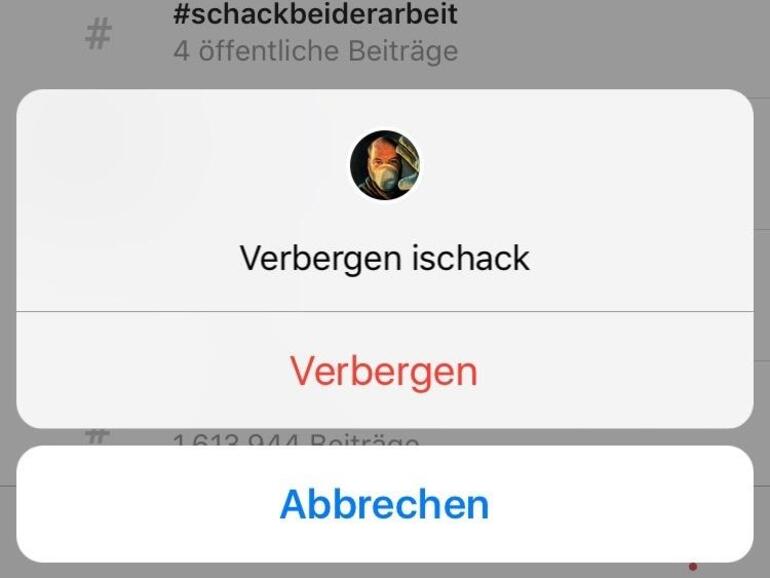
Boomerang: kurze Videos aufnehmen
Wie ein Boo-, Boo-, Boomerang: Nehmen Sie kurze Videos auf, die sich wie ein Boomerang vor- und zurückbewegen. Aus zehn Bildern wird ein kurzes Video erstellt. Wenn Sie einen Boomerang mit Ihren Abonnenten auf Instagram teilen möchten, müssen Sie sich die App zusätzlich aus dem App Store herunterladen. Jetzt steht die Funktion auch in Instagram für Sie zur Verfügung. Alternativ öffnen Sie Boomerang und tippen auf den Auslöser, um einen neuen Boomerang aufzunehmen. Danach können Sie das kurze Video bei Instagram oder Facebook teilen, es speichern und es über „Mehr“ auch über andere Dienste wie WhatsApp, Mail oder Slack teilen. In den Instagram-Stories ist die beliebte Funktion dann auch gleich integriert.
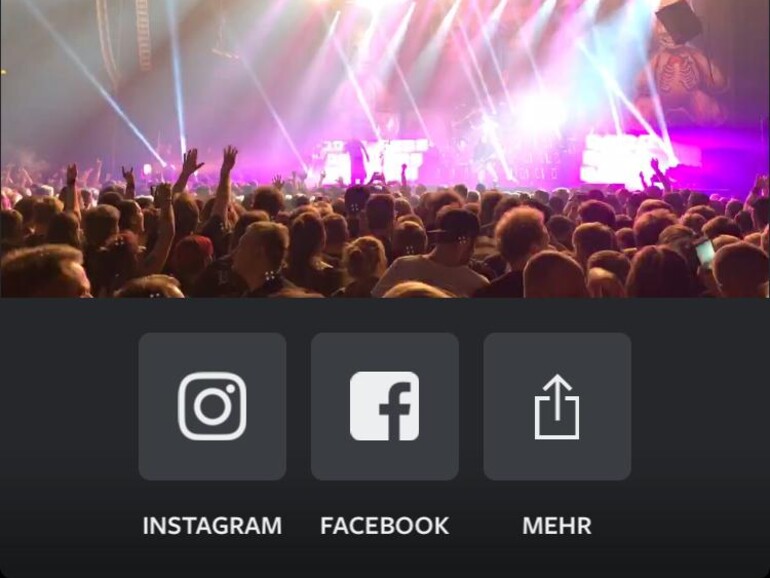
Privatsphäre schützen
Instagram-Konten sind als Voreinstellung öffentlich zugänglich. Das heißt jeder kann Ihr Profil und Ihre Beiträge auf Instagram sehen. Wer das ändern möchte, geht unten rechts auf das Profil-Icon und im Profil dann oben rechts auf das Zahnrad, um zu den Einstellungen zu gelangen. Aktivieren Sie die Einstellung „Privates Konto“. Jetzt sind Ihre Beiträge nur noch für bestätigte Abonnenten sichtbar. Auch Bilder mit Hashtags oder Ortsangaben sind privat. Wenn Sie einen öffentlichen Beitrag mit „Gefällt mir“ markieren, ist diese „Gefällt mir“-Angabe für jeden sichtbar,und Ihr Nutzername unter dem Beitrag kann angeklickt werden. Öffentlich sichtbar sind immer Ihr Profilbild und Ihre Biografie.
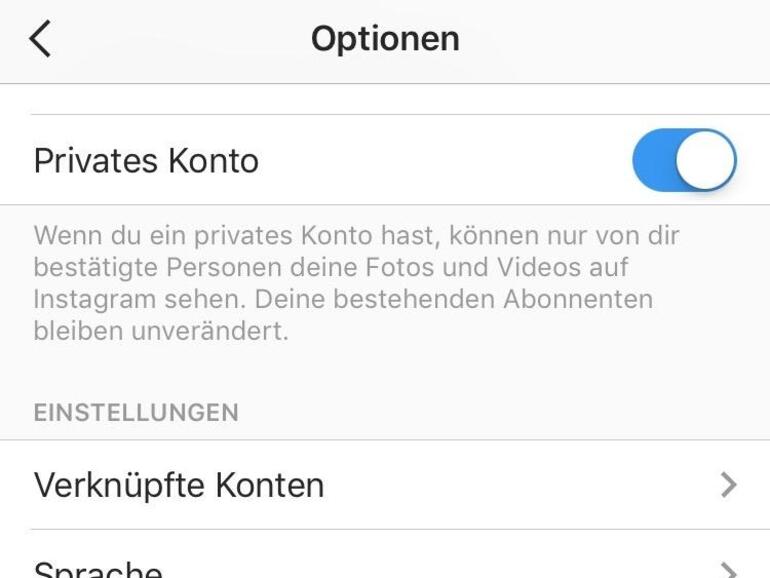
Instagram-Stories: flüchtige Inhalte teilen
In Ihrer Instagram-Story können Sie Fotos und Videos mit Ihren Abonnenten teilen. Das besondere ist, dass die Beiträge automatisch nach 24 Stunden verschwinden. Tippen Sie oben im Bildschirm auf das Kamera-Symbol und wischen Sie einfach nach rechts. Jetzt können Sie mit dem Auslöser ein Foto aufnehmen oder durch Halten ein Video. In der Aufnahmeleiste finden Sie zudem die Möglichkeit, ein Live-Video zu starten, einen Boomerang aufzunehmen oder freihändig ein Video aufzunehmen. Tippen Sie nach der Aufnahme auf das Stift-Icon oder auf das Emoticon, um Zeichnungen, Texte und Sticker zu Ihrem Beitrag hinzuzufügen. Zum löschen ziehen Sie den Sticker unten links in das Papierkorb-Icon. Tippen Sie auf „+ Deine Story“, um das Foto in Ihrer Story zu teilen.
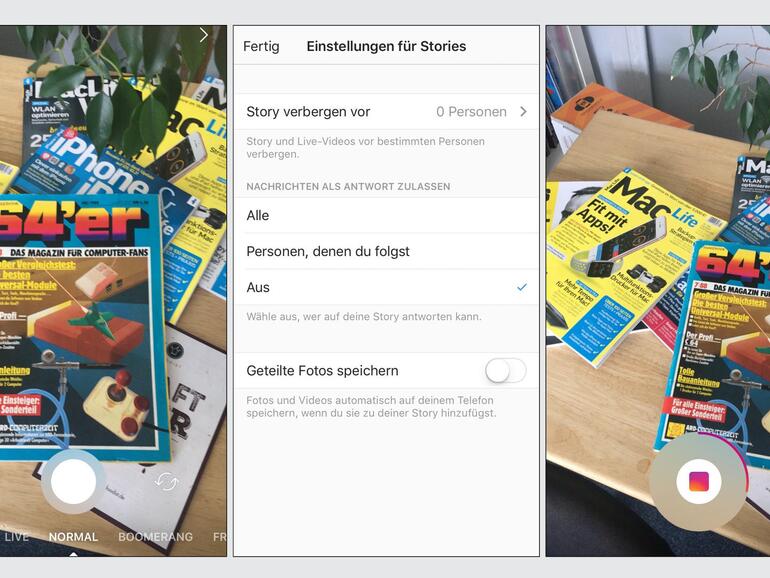
Mehrere Konten verwalten
Sie können bis zu fünf Instagram-Konten gleichzeitig verwalten und zu Ihrem Konto hinzufügen. Instagram erlaubt zudem, dass Sie problemlos zwischen den Konten hin und her wechseln können, ohne sich jedes mal ab- und anmelden zu müssen. Um ein Konto hinzuzufügen, gehen Sie in Ihrem Profil auf das Zahnrad-Icon und scrollen in den Optionen, bis Sie zu „Konto hinzufügen“ kommen. Tippen Sie auf die Schaltfläche, jetzt können Sie den Benutzernamen und das Passwort für den weiteren Instagram-Account eingeben. Um zwischen den hinzugefügten Konten zu wechseln, gehen Sie auf Ihr Profil und tippen Sie oben auf Ihren Nutzernamen und dann in dem sich öffnenden Feld auf das Konto, zu dem Sie wechseln möchten.